怎样把电脑声音调更大 如何调节电脑声音增大500%
更新时间:2024-02-04 12:00:13作者:jiang
在日常使用电脑的过程中,我们常常会遇到声音过小的情况,尤其是在观看视频、听音乐或者进行视频通话时,这无疑会影响我们的听觉体验,如何才能将电脑的声音调大呢?幸运的是调节电脑声音并将其增大500%并不是一件困难的事情。通过一些简单的操作和应用程序,我们可以有效地增强电脑的音量,让我们尽情享受高质量的音频效果。
步骤如下:
1.首先在桌面左下角找到“win图标”单击鼠标左键进入;
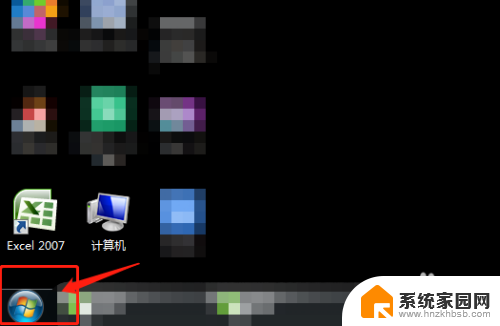
2.在弹出的菜单框靠右侧找到“控制面板”点击进入;
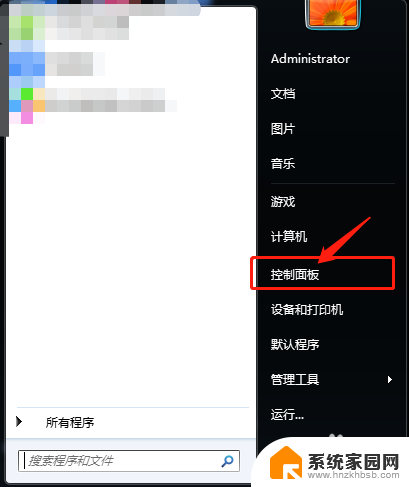
3.在控制面板下面找到“硬件和声音”点击进入;

4.在硬件和声音中找到“声音”点击进入;
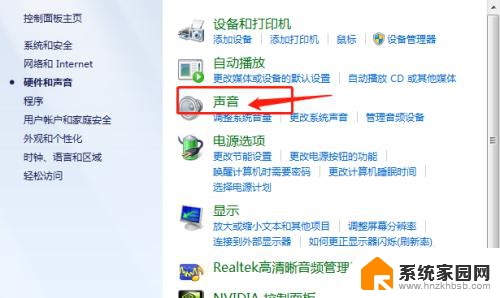
5.在声音界面找到下面的“扬声器”并点击,然后在点击右下角的“属性”进入;
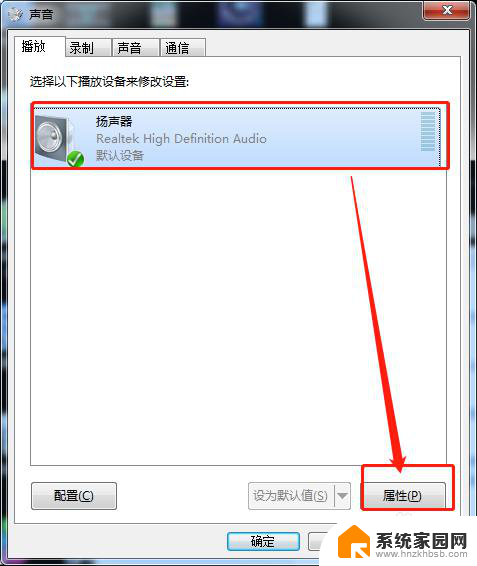
6.在扬声器属性中找到上面菜单中的“增强”点击进入;
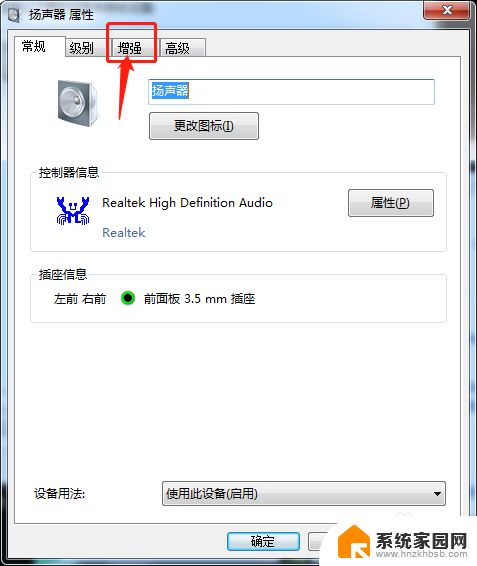
7.在增强下面的模式中选择“响度均衡”在点击靠下的确定就可以了。

8.总结方法:
1、在电脑左下角找到win图标点击在弹出的菜单中点击控制面板;
2、在点击硬件和声音,找到声音点击进入;
3、在声音中点击下面的扬声器选中后点击右下角的属性进入;
4、在扬声器属性中点击增强;
5、在模式下面选择响度均衡点击确定就可以了。

以上就是如何增加电脑音量的全部内容,还有不清楚的用户可以参考以上步骤进行操作,希望能对大家有所帮助。
怎样把电脑声音调更大 如何调节电脑声音增大500%相关教程
- 手提电脑声音太小怎么加大 如何调节电脑音量增大500%
- 怎么让电脑音量更大 如何调节电脑音量增大500%
- 电脑播放视频声音小怎么增强 如何让电脑声音增大500%
- 键盘声音怎么调节大小苹果 如何调节iPhone键盘声音大小
- 电脑声音很小 音量已经开到最大 如何调整电脑声音大小
- 电脑如何提高音量 电脑声音增大500%的实用教程
- 苹果怎么调大手机声音 苹果手机如何调节声音大小
- 如何调大笔记本电脑音量 笔记本声音太小怎么调节
- 如何放大电脑声音 电脑声音增大的方法有哪些
- 电脑话筒声音怎么调高 电脑麦克风声音大小调整教程
- whatsapp显示日期不正确 whatapp手机时间不准怎么办
- 怎么关掉键盘声音 电脑键盘按键声音怎么调节
- 蓝牙耳机通话有电流声如何处理 蓝牙耳机听到电流声怎么处理
- 电脑屏幕发灰 笔记本电脑屏幕颜色调整方法
- 电话怎么设置自动重拨 手机通话中断后自动重拨设置教程
- 怎么显示隐藏的app 苹果手机应用隐藏教程
电脑教程推荐